Если вы используете операционную систему Windows 10 или Windows 11 и испытываете отставание во время игры, низкую скорость просмотра и т. д.; скорее всего, что-то загружается в фоновом режиме. Фоновая загрузка может ограничивать пропускную способность и не обеспечивать бесперебойную работу в Интернете.
Фоновой загрузкой может быть обновление Windows, какая-то личная загрузка в браузере или просто еще один фильм из торрента или магнитной ссылки.
В этой статье перечислены все методы, с помощью которых вы можете определить, загружает ли ваш компьютер что-либо или использует пропускную способность Интернета, что может привести к плохой работе в Интернете.
ОС Windows изначально предоставляет несколько методов и инструментов, которые показывают, насколько разные приложения и процессы потребляют пропускную способность. Вы можете проверить, загружается ли что-то, используя следующие инструменты и методы:
- Из диспетчера задач
- Из диспетчера ресурсов (remon.exe)
- Со страницы настроек использования данных
- На странице параметров Центра обновления Windows
- В отдельных веб-браузерах
Если вы не можете найти то, что загружается, мы предлагаем вам перейти к следующему способу, чтобы проверить и там. Просмотрите каждый метод, чтобы определить, что загружается, чтобы вы могли приостановить/отменить его.
Windows 11 как включить отключить работу приложений в фоновом режиме
Проверьте, что загружается в фоновом режиме из диспетчера задач
Диспетчер задач — это апплет, с помощью которого можно проверить, какие приложения и процессы потребляют ресурсы вашей системы. Это также включает в себя пропускную способность сети. Используя диспетчер задач, вы можете определить, какое приложение или процесс использует пропускную способность, и это, вероятно, будет виновником фоновых загрузок.
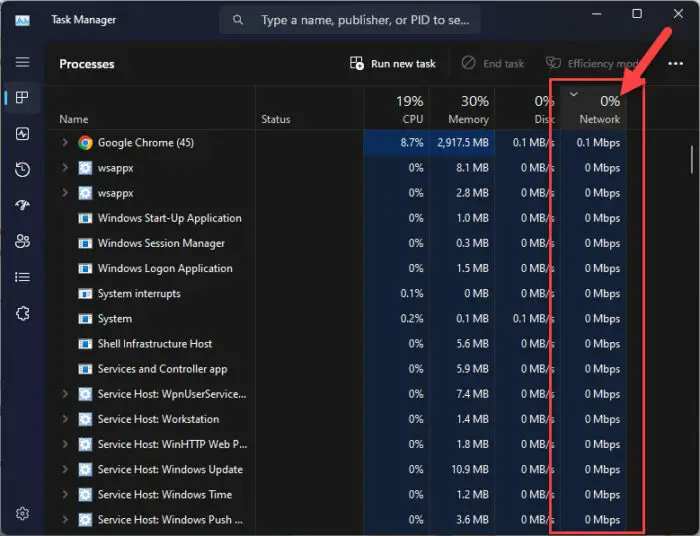
- Откройте диспетчер задач с помощью сочетания клавиш CTRL + Shift + Esc.
- в Процессы нажмите на заголовок столбца «Сеть», чтобы отсортировать процессы в порядке убывания.Сортировать процессы в порядке убывания потребления сети в диспетчере задач
Теперь процессы будут перечислены в порядке убывания использования сети. Процесс/приложение на верхней стене потребляет самую высокую пропускную способность сети из всех процессов. Поэтому вполне вероятно, что фоновая загрузка также происходит из приложения.
На этом этапе вы можете завершить процесс, щелкнув его правой кнопкой мыши и выбрав «Завершить задачу” из контекстного меню или перейдите в приложение и оттуда остановите загрузку.
Проверьте, что загружается в фоновом режиме из диспетчера ресурсов
Диспетчер ресурсов — это еще один встроенный в Windows инструмент, который показывает подробную информацию о запущенных задачах и процессах, а также о потреблении ими ресурсов; включая сеть. Выполните следующие действия, чтобы определить любые фоновые загрузки с помощью диспетчера ресурсов:
Windows 11 — Как отключить Фоновые приложения — Ускорь свой ПК Шаг за шагом!
- Откройте диспетчер ресурсов, введя «resmon» в поле «Выполнить команду».
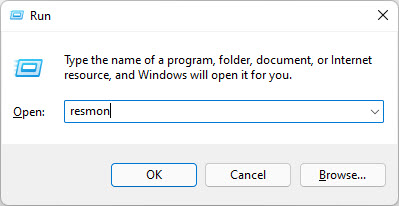 Откройте монитор ресурсов
Откройте монитор ресурсов - Перейдите на вкладку «Сеть».
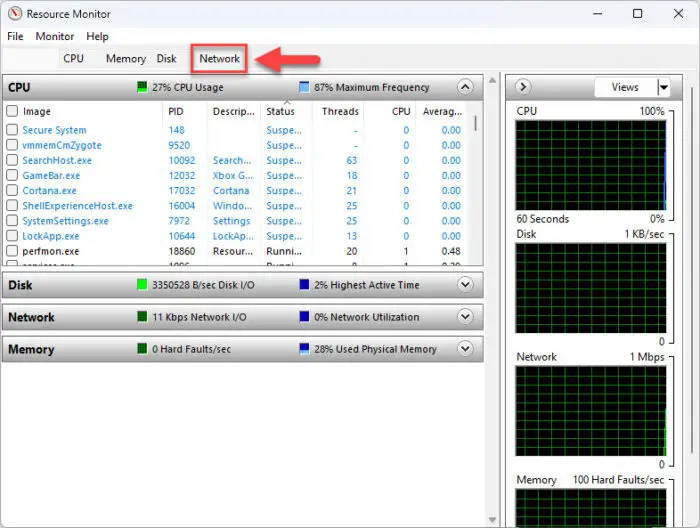 Откройте вкладку «Сеть» в мониторе ресурсов.
Откройте вкладку «Сеть» в мониторе ресурсов. - В разделе «Процессы с сетевой активностью» щелкните заголовок столбца «Получать (Б/сек)», чтобы отсортировать процессы в порядке убывания потребления загрузки сети.
 Сортировка процессов в порядке убывания потребления сети в мониторе ресурсов Теперь процесс с наибольшим потреблением пропускной способности будет отображаться вверху, а остальные последуют за ним.
Сортировка процессов в порядке убывания потребления сети в мониторе ресурсов Теперь процесс с наибольшим потреблением пропускной способности будет отображаться вверху, а остальные последуют за ним.
Теперь вы определили виновника фоновой загрузки. Как и в диспетчере задач, вы можете завершить процесс непосредственно из диспетчера ресурсов или открыть связанное приложение и остановить его оттуда.
Обратите внимание, что мы рекомендуем завершать процесс только в том случае, если вы знаете, с каким приложением он связан или что делает процесс. Завершение системно-критического процесса может привести к сбою компьютера.
Проверьте, какое приложение загружается в фоновом режиме
Вы можете узнать, какое приложение потребляло или использовало в прошлом наибольшую пропускную способность. Это можно сделать через приложение «Настройки». Вот как:
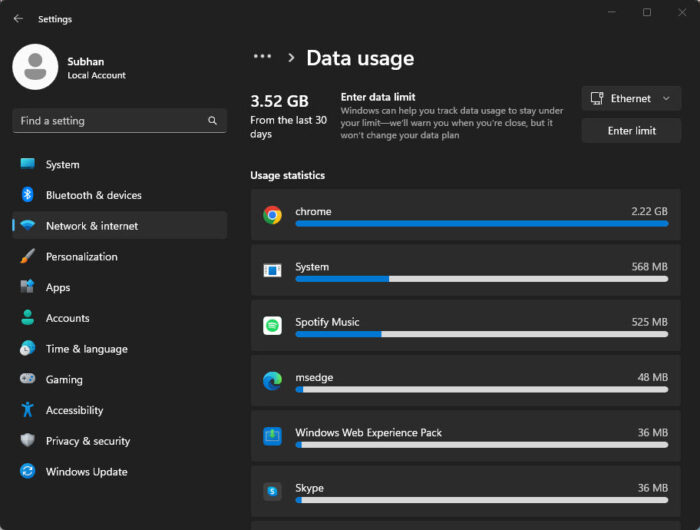
- Перейдите к следующему: Приложение «Настройки» >> Сеть и Интернет >> Расширенные настройки сети >> Использование данных
- Здесь вы найдете список различных приложений и потребление ими данных за последние 30 дней.Примечание: Время хранения данных для каждого приложения может отличаться, если вы изменили параметры. Проверьте использование данных для каждого приложения в настройках.
Проверить наличие обновлений Windows в фоновом режиме
Операционная система Windows автоматически загружает и устанавливает обновления в фоновом режиме. Возможно, загружается обновление, из-за чего другие возможности Интернета работают медленнее.
Перейдите по следующему пути, чтобы узнать, загружается ли обновление Windows:
Приложение настроек >> Центр обновления Windows

Проверить наличие Центра обновления Windows
Если вы обнаружите, что идет загрузка, вы можете приостановить ее. Однако мы рекомендуем разрешить его загрузку и установку, поскольку обновления Windows важны для правильной работы операционной системы.
Проверьте, что загружается в фоновом режиме в браузере
После того, как вы проверили все остальное, последним местом для поиска фоновых загрузок является ваш веб-браузер. Возможно, вы начали загружать что-то с веб-сайта, а затем забыли об этом. Если это так, файл все равно будет загружаться в фоновом режиме.
Чтобы проверить текущие загрузки в любом веб-браузере, откройте его и нажмите CTRL + J горячие клавиши для открытия страницы истории загрузок.
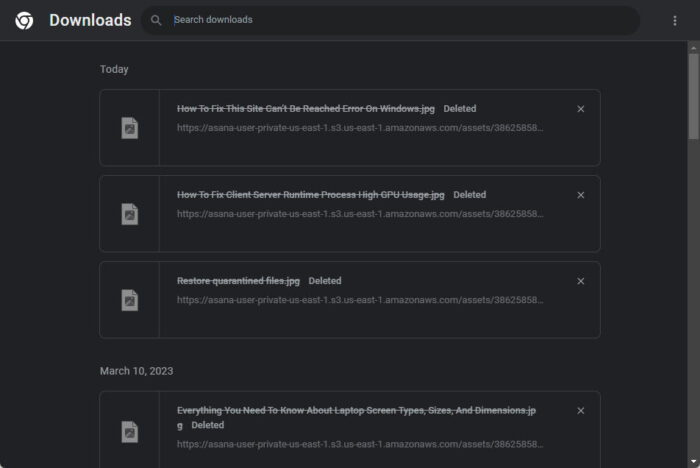
Страница загрузок в Google Chrome
В браузере вы можете приостановить или отменить загрузку в любое время.
Последние мысли
Когда несколько приложений и процессов начинают потреблять пропускную способность сети, она делится между ними поровну. Кроме того, процесс с более высоким приоритетом может быть разрешен системой для выполнения своей задачи первым, вызывая отставание и заикание во время игры, а также замедляя другие задачи, связанные с Интернетом.
Именно по этой причине может потребоваться определить, выполняется ли в данный момент загрузка на их компьютере, и при необходимости прекратить ее.
Источник: hoow.ru
Как узнать, какое приложение использовать в фоновом режиме Интернет в Windows 11: инструкция для начинающих

Когда вы используете приложения в Windows 11, они могут взаимодействовать с Интернетом, чтобы предоставить вам наиболее полный информационный набор. Но что если вы заметили, что ваша сетевая активность продолжается, даже когда вы закрыли все приложения? В этой ситуации есть вероятность, что некоторые из приложений потребляют интернет в фоновом режиме.
Как отключить фоновые приложения Windows 11?

Windows
На чтение 8 мин Просмотров 1 Опубликовано 18 мая, 2023
Приложения, работающие в фоновом режиме, продолжают выполнять такие действия, как обновление и получение текущих данных, даже когда пользователь их не использует. Хотя Windows может разумно управлять приложениями и оптимизировать их работу, они все равно могут разряжать батарею и увеличивать потребление данных. В статье мы расскажем вам, как отключить фоновые приложения Windows 11.
К счастью, Windows позволяет вам изменять разрешения на работу в фоновом режиме для отдельных приложений из Microsoft Store. Они являются частью новейшего дизайна пользовательского интерфейса, который является лишь одной из новых функций, которые имеют значение в Windows 11.
Как узнать, какие приложения работают в фоновом режиме?

Вы можете использовать диспетчер задач в Windows 11, чтобы проверить, какие приложения работают в фоновом режиме. Нажмите комбинацию клавиш Ctrl + Шифт + Esc, чтобы открыть Диспетчер задач, затем перейдите на вкладку «Процессы». Там вы можете увидеть все приложения и процессы, запущенные на вашем компьютере в любой момент времени, включая те, которые работают в фоновом режиме. Тогда он сможет перейти к следующему шагу. Далее в статье мы расскажем, как отключить фоновые приложения Windows 11 несколькими способами.
Какие фоновые приложения можно отключить?
Прежде чем мы объясним, как отключить фоновые приложения Windows 11, стоит подумать, какие из них можно безопасно отключить.
В Windows 11 большинство этих приложений по умолчанию будут работать в фоновом режиме все время. И это несмотря на то, что большинство пользователей не используют их.
Запуск приложений в фоновом режиме предполагает использование жизненно важной части системных ресурсов (ОЗУ, ЦП и т. д.).). Это может заставить ваше устройство работать немного медленнее, чем если бы они не были включены в фоновом режиме.
Кроме того, некоторые фоновые приложения также могут использовать много веб-данных. Это вредный аспект, особенно если вы используете ограниченный тарифный план.
И учитывая, что Windows 11 не поддерживает старые устройства, как мы думали, эти проблемы намного хуже для возрастных машин.
Вы можете легко удалить OneDrive из Windows 11, удалить Dropbox или Удалить Google Drive.
Как отключить фоновые приложения Windows 11?
Есть несколько решений этой проблемы, которые вы можете применить на своем устройстве. Они не должны доставлять вам слишком много трудностей. Ниже приведен список наиболее часто используемых методов, которые подскажут вам, как отключить фоновые приложения Windows 11.
И-отключить фоновые приложения в настройках Windows 11

Нежелательные приложения могут быть легко предотвращены от запуска в фоновом режиме на вашем устройстве в «настройках приложения»” В списке приложений вы сможете просматривать и настраивать параметры всех приложений, которым разрешено работать в фоновом режиме.
Как отключить фоновые приложения Windows 11? Используйте следующую инструкцию:
- Нажмите клавишу Windows, а затем откройте меню настроек.
- Нажмите на вкладку „Приложения”, а затем на „приложения и функции”.
- Найдите приложение, которое хотите отключить.
- Нажмите на три горизонтальные точки рядом с приложением и выберите „Дополнительные параметры”.
- Перейдите в раздел „Разрешения фонового приложения”.
- В разделе „Разрешить этому приложению работать в фоновом режиме” выберите „никогда”.
- Повторите те же шаги для каждого фонового приложения, которое вы хотите отключить.
Вы уже знаете, как отключить фоновые приложения Windows 11, когда дело доходит до отдельных случаев. Если вы хотите отключить все фоновые приложения, вы можете сделать это на своем устройстве через настройки приложения. В списке приложений вы сможете просматривать и настраивать параметры для всех приложений, которые имеют разрешение на работу в фоновом режиме.
Имейте в виду, что стоит сохранить некоторые приложения, такие как приложение погоды, для получения актуальной информации или приложение Alarms and Clock, которое поможет вам получать важные напоминания о событиях и многое другое.
II-изменить настройки батареи

Как отключить фоновые приложения Windows 11 с помощью изменения настроек батареи? Ниже приведена инструкция:
- Одновременно нажмите Windows + и, чтобы открыть меню” Настройки „, перейдите в” Система „и нажмите”питание и батарея».
- Нажмите на вкладку”использование батареи».
- В разделе «использование батареи для каждого приложения» найдите нужное приложение, работающее в фоновом режиме, щелкните многоточие рядом с ним и выберите „Управление фоновой активностью”.
- Вы будете перенаправлены на страницу » приложения и функции”. Там, в разделе «Разрешения фоновых приложений „, снова выберите опцию”никогда».
И готово! Теперь вы знаете, как отключить фоновые приложения Windows 11 на вашем ноутбуке. Обратите внимание, что эта опция будет работать только в том случае, если на вашем компьютере есть батарея. Например, он не будет доступен, если вы используете Windows 11 на виртуальной машине.
III-отключить фоновые приложения в Диспетчере задач

Как отключить фоновые приложения Windows 11 в Диспетчере задач? Все, что вам нужно сделать, это выполнить несколько этих шагов:
- Нажмите Ctrl + Шифт + Del, чтобы открыть Диспетчер задач, затем перейдите на вкладку «Загрузка».
- Найдите приложение, которое хотите отключить, нажмите на него, а затем нажмите кнопку „Отключить”.
С помощью Диспетчера задач вы можете узнать, как отключить фоновые приложения Windows 11, только если это традиционные настольные программы.
IV-отключить фоновые приложения в Редакторе групповой политики

Как отключить фоновые приложения Windows 11 в Редакторе групповой политики? Используйте эту инструкцию:
- Нажмите Windows + R, чтобы открыть команду „Выполнить”, введите » gpedit.msc», затем нажмите «ОК»”
- Разверните раздел «Конфигурация компьютера „, а затем раздел”Администрирование».
- Откройте раздел «Компоненты Windows»”
- Нажмите «конфиденциальность приложений „, затем посмотрите в правую часть окна и дважды щелкните”разрешить приложениям Windows работать в фоновом режиме».
- Установите флажок «отключено».
- Нажмите „Применить”, а затем „ОК”.
Эта опция будет работать, только если вы войдете в систему как администратор.
V-отключить фоновые приложения в Windows 11 через реестр

Как отключить фоновые приложения Windows 11 с помощью редактирования системного реестра? Вот инструкция:
- Нажмите клавишу Windows + R и введите «regedit»” Нажмите Enter или нажмите OK, чтобы открыть редактор реестра.
- Перейдите к приведенному ниже ключу, а затем проверьте, есть ли у вас ключ AppPrivacy под Windows. Если нет, то вам придется его создать: HKEY_LOCAL_MACHINE SOFTWARE Policies Microsoft Windows
- Щелкните правой кнопкой мыши Windows и выберите „Создать „, затем” ключ „и назовите его”AppPrivacy».
- Затем щелкните правой кнопкой мыши ключ AppPrivacy, затем выберите „Создать”, затем „DWORD” и назовите его: LetAppsRunInBackground.
- Щелкните правой кнопкой мыши значение: «LetAppsRunInBackground” и выберите „Изменить”. Установите „значение » на 2, затем сохраните внесенные изменения и перезагрузите компьютер.
Если вы выбрали именно этот метод, чтобы узнать, как отключить фоновые приложения Windows 11, будьте особенно осторожны, чтобы не повредить систему.
VI-отключить фоновые приложения в командной строке

Как отключить фоновые приложения Windows 11 в командной строке? Следуйте этой инструкции:
- Откройте командную строку (CMD) в Windows 11 от имени администратора.
- 2. Введите следующую команду и нажмите Enter, чтобы отключить все фоновые приложения. Reg Add HKCU Software Microsoft Windows CurrentVersion BackgroundAccessApplications / v GlobalUserDisabled / t REG_DWORD / d 1 / f
- Чтобы снова включить все программы, работающие в фоновом режиме, используйте команду: Reg Add HKCU Software Microsoft Windows CurrentVersion BackgroundAccessApplications / v GlobalUserDisabled / t REG_DWORD /d 0 / f.
Как включить работу приложения в фоновом режиме?
Вы уже знаете, как отключить фоновые приложения Windows 11, но что делать в противном случае, если вы хотите их запустить? Если вы передумаете, вы можете восстановить приложения, используя ранее описанные методы, и отменить весь процесс.
Преимущества запуска приложений в фоновом режиме

Когда дело доходит до запуска приложений, работающих в фоновом режиме Windows 11, нельзя говорить только о недостатках. Есть также много плюсов, на которые стоит обратить внимание, если вы решите перезапустить их.
Оставив приложения работать в фоновом режиме, вы получите необходимые уведомления и информацию и будете в курсе различных данных без прямого использования связанных программ.
Если вам интересно, как отключить фоновые приложения Windows 11, воспользуйтесь методами, которые мы описали ранее.
Фоновые приложения Windows 11-информация в двух словах
Должен ли я отключить фоновые приложения в Windows 11?
Да, рекомендуется отключить фоновые приложения в Windows, если вы их не используете. Фоновые приложения чрезмерно потребляют батарею, интернет-данные и ухудшают производительность устройства. В этом случае вы можете воспользоваться описанными нами способами, с помощью которых вы узнаете, как отключить фоновые приложения Windows 11.
Какие приложения не следует препятствовать работе в фоновом режиме?
Некоторые приложения, такие как системные оптимизаторы, антивирусные программы, VPN и т. д. они должны быть включены и работать в фоновом режиме, чтобы ваше устройство было защищено от вирусов и ненужного сбора данных.
Как узнать, какие приложения работают в фоновом режиме в Windows 11?
Чтобы узнать, какие приложения работают в фоновом режиме, выполните следующие действия: Нажмите комбинацию клавиш Ctrl + Шифт + Esc, чтобы открыть Диспетчер задач, и вы найдете все приложения, работающие в фоновом режиме. Если вам нужно более полное и подробное представление, нажмите вкладку „Подробности” на верхней панели.
Как отключить фоновые приложения Windows 11? Резюме
В Windows 11 вы можете отключить фоновые приложения для повышения производительности и экономии вычислительной мощности. Есть пять основных, которые помогут вам сделать это проще: вы можете использовать системные настройки, редактирование реестра, редактор групповой политики, диспетчер задач или изменить настройки батареи, если вы используете ноутбук.